macOS Tahoe : les problèmes les plus fréquents et leurs solutions rapides
Après la mise à niveau, je m'attendais certes à rencontrer certains problèmes dans macOS Tahoe, mais ils sont apparus bien plus vite que prévu. Il y a toujours des petits dysfonctionnements après une mise à jour majeure, mais avec macOS Tahoe, j'ai été témoin d'une multitude de petits bugs et de ralentissements vraiment gênants. Certains se sont manifestés immédiatement, tandis que d'autres ne sont apparus qu'après quelques jours d'utilisation.
J'ai passé une bonne partie de la semaine dernière à essayer de résoudre ces problèmes sur mon MacBook. Ce que j'ai compris, c'est que Tahoe est un système d'exploitation qui est stable dans la plupart des domaines. Mais il a clairement des faiblesses que de nombreux propriétaires de Mac ont pu constater après la mise à jour.
Je vais vous expliquer les raisons de ces problèmes, et les solutions qui m'ont permis de les résoudre.
Pourquoi y a-t-il des problèmes sur macOS Tahoe ?
Apple n'a pas encore officiellement reconnu ces bugs. Mais voici ce que j'ai observé en faisant mes propres tests et en parcourant les forums, les chaînes des développeurs et les forums officiels de l'assistance Apple :
-
Les modifications importantes qui ont été apportées à l'interface utilisateur et au système causent des interruptions ou des ralentissements si les flux de travail restent les mêmes et que les habitudes qui ont été prises ne changent pas.
-
Avec des contrôles de sécurité et de confidentialité plus stricts, les anciennes applications ou les pilotes obsolètes échouent en silence.
-
Les animations et les effets qui utilisent beaucoup de ressources sont difficiles à gérer pour les appareils qui sont un peu anciens, surtout les Mac Intel.
-
Les nouveaux ajustements au niveau de la gestion de l'énergie semblent affecter l'autonomie de la batterie sur certains MacBook.
-
Le processus de mise à jour en lui-même peut disséminer des fichiers temporaires et occasionner des conflits de compatibilités ou des pertes de données.
Si vous avez remarqué ces problèmes ou ces bugs de macOS Tahoe, passons maintenant aux solutions.
macOS Tahoe : les problèmes les plus fréquents et leurs solutions rapides
Voici donc tous les bugs et les ralentissements que j'ai observés (ou qui ont été signalés par d'autres utilisateurs), et ce que j'ai fait pour y remédier. Je les ai organisés en différentes sections pour que vous puissiez rapidement trouver le problème que vous rencontrez, et sa solution.
1. Nouvelle interface utilisateur
Commençons par là, puisque bien que superbe, le design Liquid Glass de Tahoe peut être un peu déstabilisant. Il faut du temps pour s'habituer à une nouvelle interface utilisateur, même si vous maîtrisez parfaitement l'univers d'Apple et des Mac. Vous verrez que les menus sont plus transparents, que certaines icônes ont été déplacées, et que le Centre de contrôle a été réorganisé.
Solution express
-
Passez quelques minutes dans les Réglages Système > Apparence pour ajuster le contraste et la transparence jusqu'à ce que vous trouviez ce qui vous plaît.
-
Réorganisez les éléments du Centre de contrôle pour vous y retrouver. Ouvrez le Centre de contrôle et cliquez sur le bouton de modification des contrôles, ou maintenez la touche Commande enfoncée pendant que vous cliquez sur un contrôle pour accéder au mode édition.
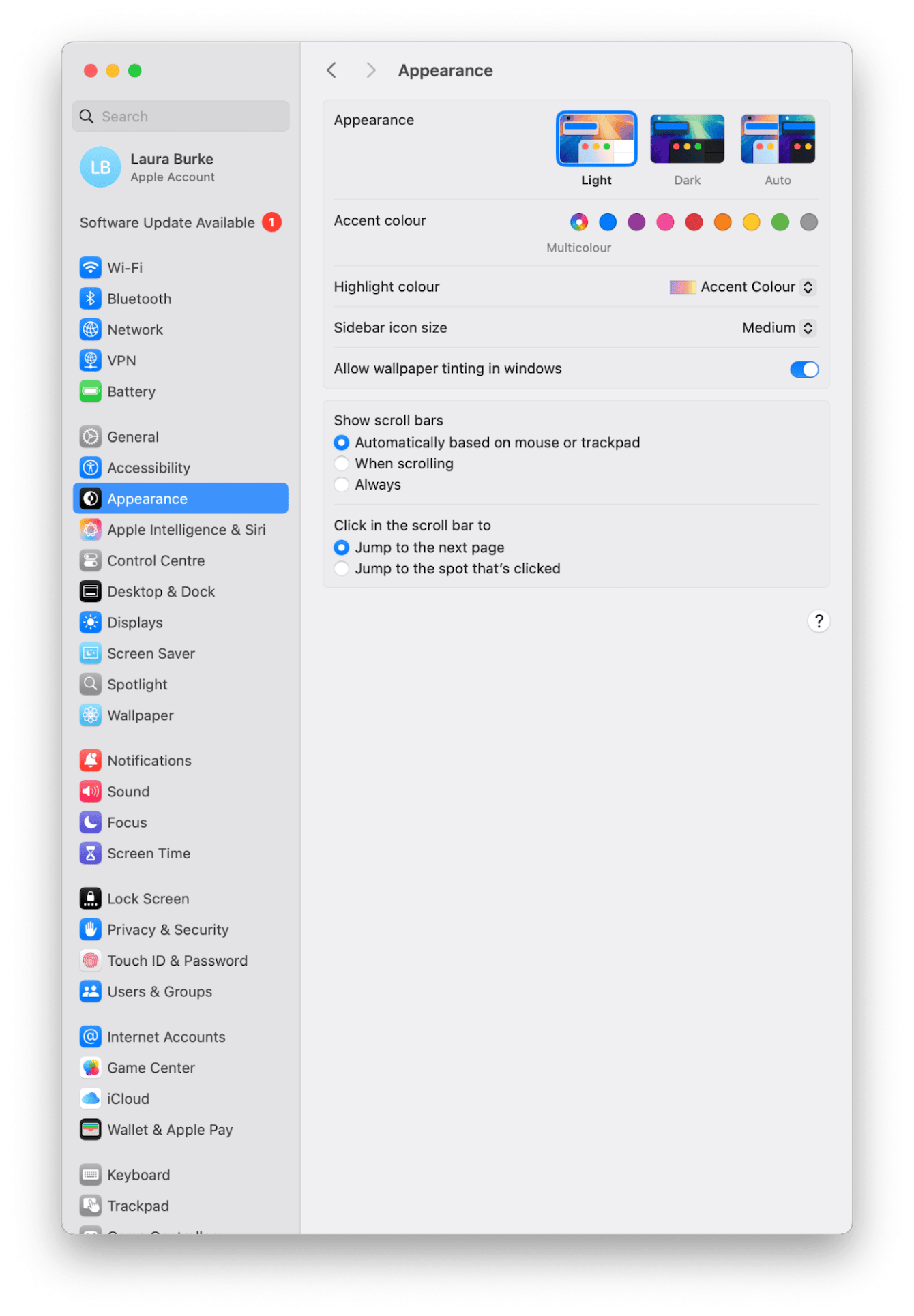
Un autre conseil : si vous avez du mal à localiser les éléments de votre menu, utilisez la recherche Spotlight (Commande + Espace) pour les trouver rapidement.
2. Performances réduites dans macOS Tahoe
Sur les forums, de nombreux utilisateurs se plaignent que leur Mac tourne au ralenti, surchauffe, et que la batterie se décharge trop vite depuis la mise à jour vers Tahoe. C'est vrai que pendant les premiers jours suivant le passage à Tahoe, les ventilateurs de mon MacBook Pro fonctionnaient plus intensément que d'habitude, et l'autonomie de la batterie était sacrément réduite par rapport à Sequoia. C'est notamment dû à la réindexation de Spotlight et de l'appli Photos, mais j'ai aussi remarqué de nouveaux processus d'arrière-plan associés aux effets visuels. Voici donc ce que vous pouvez faire pour retrouver de meilleures performances :
Solution express
-
Laissez le processus d'indexation se terminer, en laissant votre Mac chargé et en route pendant toute une nuit. Malheureusement, il n'y a aucune façon d'accélérer le processus.
-
Gérez vos éléments d'ouverture dans les Réglages Système > Général > Ouverture et extensions, et supprimez ceux dont vous n'avez pas besoin afin d'alléger la charge qui pèse sur votre système.

Autre conseil : utilisez la fonctionnalité Smart Care de CleanMyMac, qui m'a permis de localiser et d'effacer plusieurs gigaoctets de fichiers cache résiduels de Sequoia, ainsi que des historiques utilisateur, des fichiers temporaires et corrompus, et d'autres fichiers système inutiles dont j'ignorais qu'ils prenaient de la place sur mon Mac. De quoi booster sérieusement macOS Tahoe. Voici comment faire :
-
Téléchargez votre essai gratuit de CleanMyMac : vous pourrez utiliser tous les outils de l'appli pendant 7 jours, sans aucun frais.
-
Après l'avoir installée, ouvrez l'app.
-
Cliquez sur Smart Care dans la barre latérale, puis sur Analyser.
-
Voyez ce que l'application a trouvé, puis sélectionnez les éléments à passer en revue et à effacer de votre Mac.

3. Problèmes de compatibilité des applications
Si vous avez remarqué que certaines applications un peu anciennes ne s'ouvrent plus ou plantent instantanément depuis la mise à jour, voici ce que vous pouvez faire.
Solution express
-
Cherchez manuellement les mises à jour disponibles dans l'App Store > Mises à jour, ou depuis le site du développeur.
-
Consultez le site du développeur pour voir si des informations ont été publiées au sujet de la compatibilité de l'application avec macOS Tahoe. Vous devrez peut-être attendre que les développeurs publient une mise à jour.
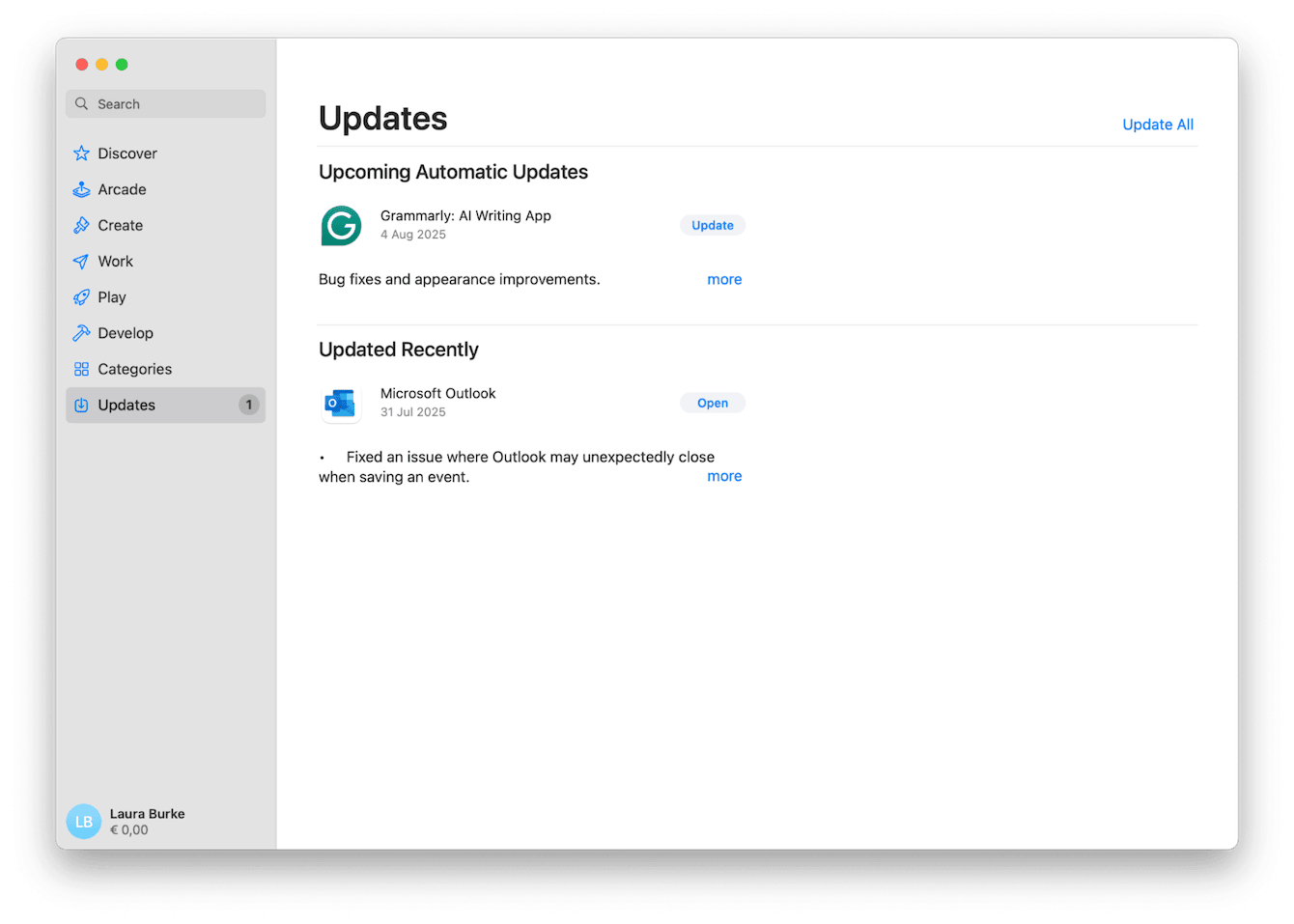
4. Animations lentes dans macOS Tahoe
J'ai vu de nombreux propriétaires de Mac se plaindre de lenteurs ou de délais au niveau des animations de macOS Tahoe. Quand les animations sont lentes, votre Mac peut vite sembler inutilisable.
Solutions express
-
Ouvrez les Réglages Système > Accessibilité > Affichage et activez l'option Réduire les animations.
-
Désactivez également les fonds d'écran animés ou dynamiques, car ils peuvent ajouter à la charge qui pèse sur le processeur.
Pensez également à redémarrer votre ordinateur une fois par semaine. Même si Tahoe gère mieux la mémoire que les systèmes d'exploitation précédents, les fichiers temporaires et les processus d'arrière-plan peuvent s'accumuler et ralentir le fonctionnement de votre ordinateur.
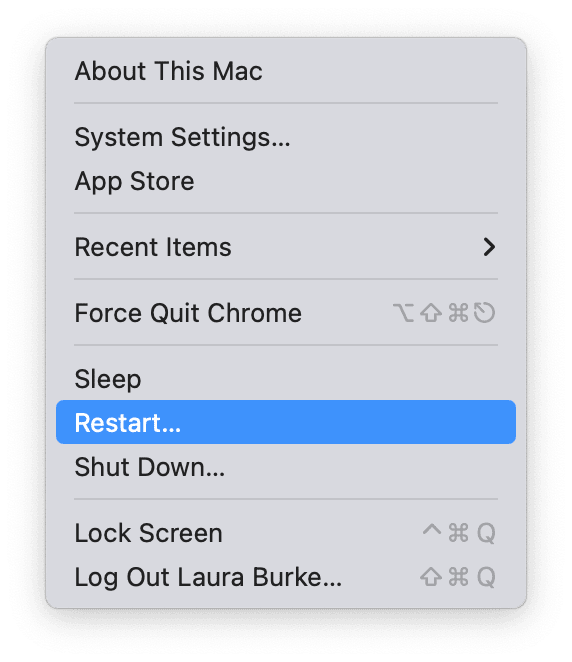
5. Problèmes Bluetooth et audio
Il suffit de faire une petite recherche sur les problèmes de macOS Tahoe pour voir des dizaines d'articles sur les dysfonctionnements du Bluetooth et de l'audio. J'ai rencontré deux problèmes différents :
-
Mes AirPods Pro ne se reconnectaient pas automatiquement quand je réactivais mon Mac après une période de veille.
-
Mes enceintes Bluetooth étaient bien connectées, mais le son se coupait et revenait de façon aléatoire.
Solution express
-
Effacez votre appareil et connectez-le à nouveau à votre Mac depuis les Réglages Système > Bluetooth.
-
Réinitialisez le module Bluetooth de votre Mac dans le Terminal en utilisant cette commande :
sudo pkill bluetoothd -
Pour les bugs audio, réinitialisez aussi le service Core Audio dans Terminal, à l'aide de cette commande :
sudo killall coreaudiod
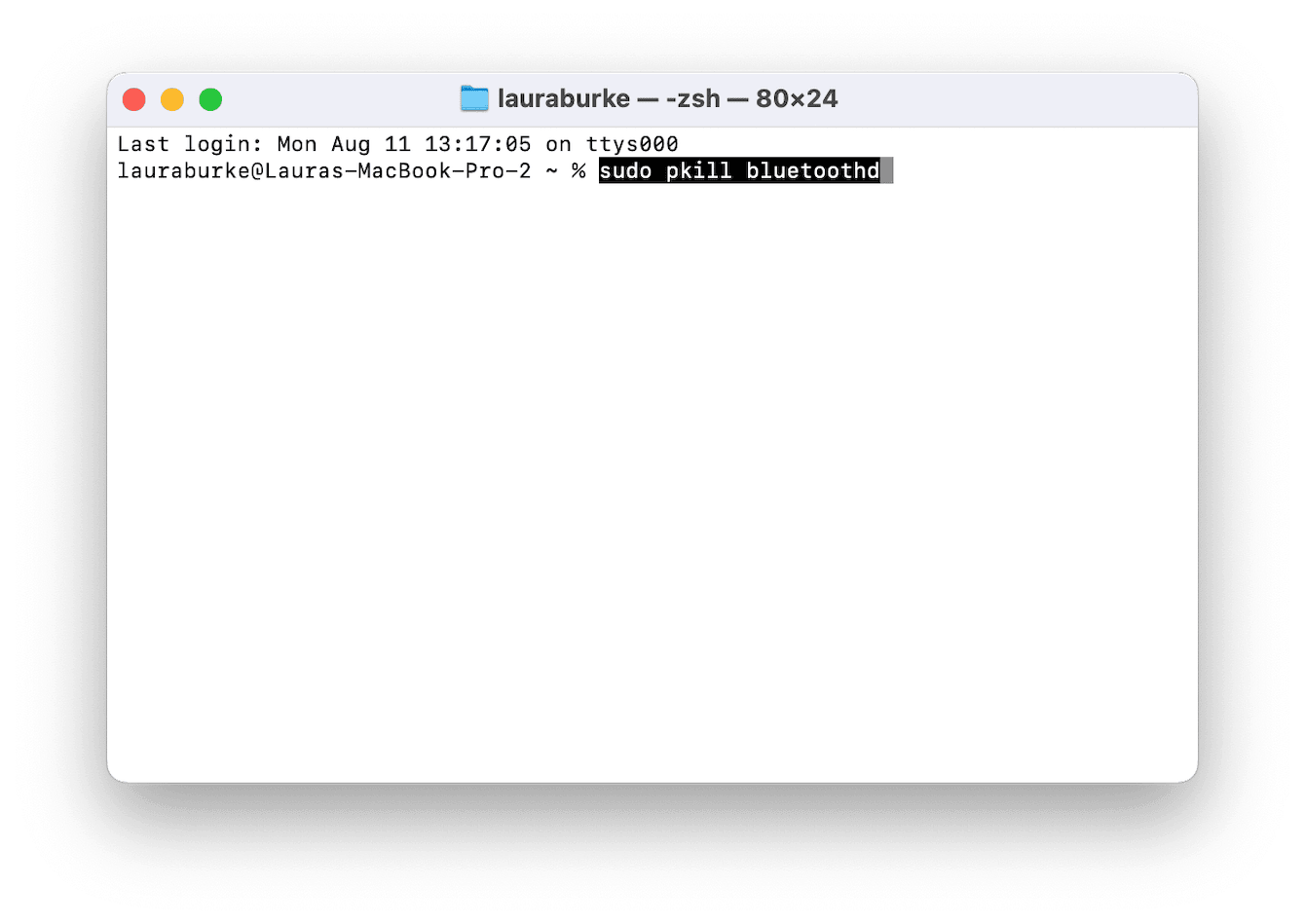
6. L'installation se bloque sur la Préparation de la mise à jour
C'est malheureusement un autre problème que beaucoup de propriétaires de Mac ont rencontré en voulant passer à macOS Tahoe. Mais il y a une solution.
Solution express
-
Si la mise à jour est bel et bien bloquée (il ne s'est rien passé depuis 30 à 40 minutes), forcez votre ordinateur à s'éteindre en maintenant le bouton d'alimentation enfoncé jusqu'à ce que l'écran s'éteigne.
-
Vérifiez que votre connexion internet soit bien stable, et qu'aucun problème n'ait été signalé.
-
Consultez la quantité de stockage disponible sur votre Mac en vous rendant dans les Réglages Système > Général > Stockage.
-
Assurez-vous d'avoir au moins 40 Go de libre avant d'essayer à nouveau d'installer macOS Tahoe.

7. Fichiers manquants après la mise à niveau
Je n'ai perdu aucun fichier pendant la mise à niveau, mais j'ai vu plusieurs personnes signaler des éléments ou documents manquants sur leur bureau après être passés à macOS Tahoe.
Solution express
-
Jetez un coup d'œil du côté d'iCloud Drive : il est possible que vos fichiers aient été déplacés là automatiquement.
-
Cherchez sur votre Bureau un nouveau dossier appelé Éléments déplacés (ou Relocated Items). Il arrive parfois que macOS déplace les fichiers incompatibles vers ce dossier pendant une mise à niveau.
-
Si vous avez une sauvegarde récente, utilisez Time Machine pour récupérer vos fichiers.
8. Autres bugs signalés par les propriétaires de Mac
Avant de terminer, voici quelques bugs supplémentaires qui ont été signalés par les propriétaires de Mac qui sont passés à macOS Tahoe :
-
Le Wi-Fi se désactive quand le Mac est réactivé après la mise en veille. Désactiver et réactiver le Wi-Fi suffit généralement à résoudre le problème, mais certaines personnes ont dû réinitialiser les réglages du réseau.
-
Les moniteurs ne fonctionnent pas. Débrancher et rebrancher les câbles HDMI/DisplayPort, ou changer et rétablir la résolution dans les Réglages Système > Moniteurs semble offrir une solution temporaire.
Malgré quelques petits dysfonctionnements initials sur macOS Tahoe, les performances s'améliorent réellement une fois le processus de réindexation et de nettoyage terminés. Sans compter que les nouvelles fonctionnalités de sécurité valent bien la peine de résoudre quelques petits bugs sur des applications. Si vous avez envie d'effectuer la mise à jour, voici ce que je vous conseille :
-
Sauvegardez d'abord vos données.
-
Attendez-vous à des comportements un peu bizarres pendant les premiers jours, le temps que les processus d'arrière-plan finissent ce qu'ils ont à faire.
-
Préparez un plan d'action pour nettoyer et entretenir votre Mac.
Si vous savez comment procéder, les problèmes les plus courants sur macOS Tahoe, qu'il s'agisse de la lenteur des animations, des problèmes de compatibilité des applications, de la perte d'autonomie de la batterie ou des blocages pendant l'installation, peuvent tous être résolus sans avoir à réinstaller entièrement le nouvel OS.

